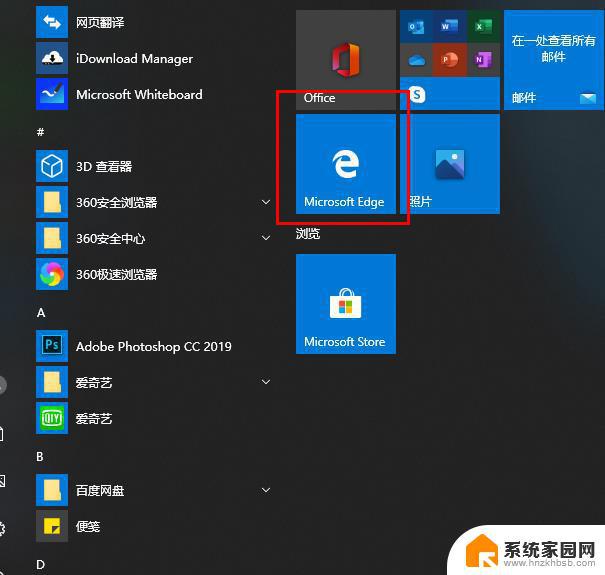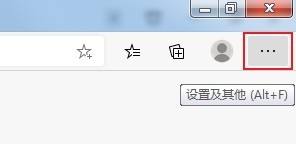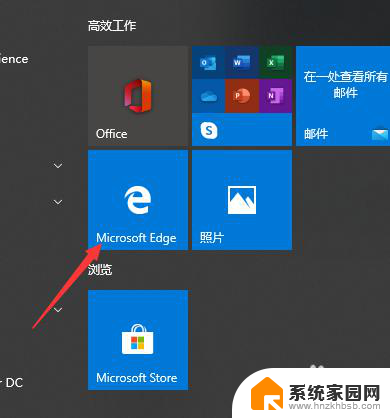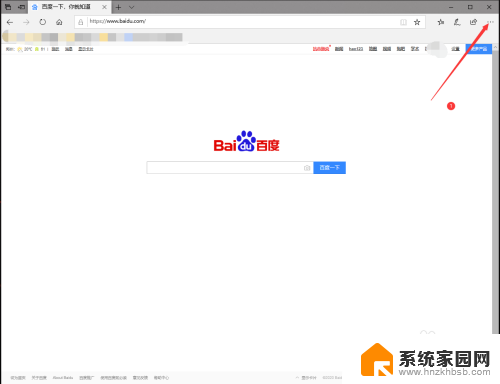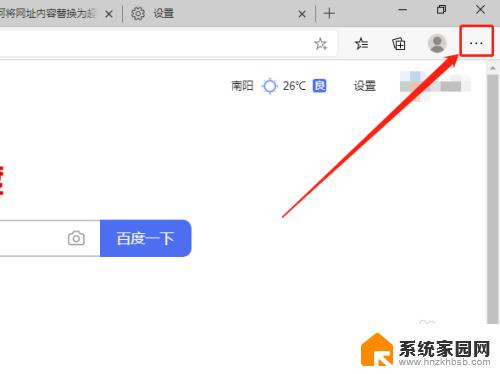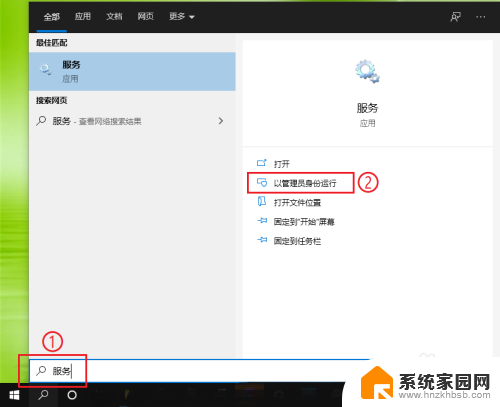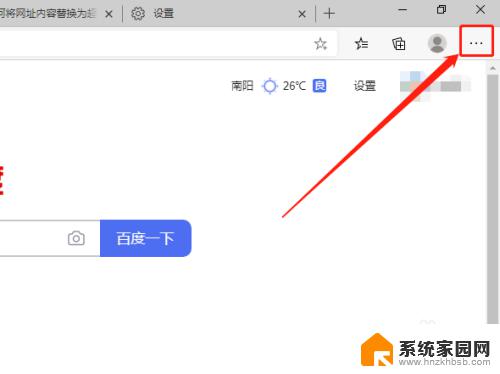edge浏览器无法启动提示并行程序配置不正确 edge浏览器并行配置不正确的调整方案
在使用Edge浏览器时,有时我们可能会遇到无法启动的问题,并收到并行程序配置不正确的提示,这意味着我们需要对Edge浏览器进行并行配置的调整。对于许多人来说,如何正确进行调整可能会感到困惑。在本文中我们将介绍一些调整方案,以帮助您解决Edge浏览器并行配置不正确的问题。无论您是初次使用Edge浏览器还是遇到这个问题已经有一段时间了,我们相信这些方案将对您有所帮助。
操作方法:
1.使用鼠标右键win10系统的开始菜单,找到“运行”进入。或在“搜索Web和Windows”对话框里输入“运行”选中进入。
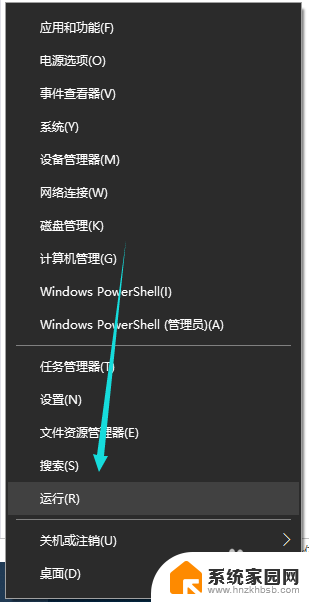
2.打开运行界面后,在输入框中输入“services.msc”,点击“确定”。
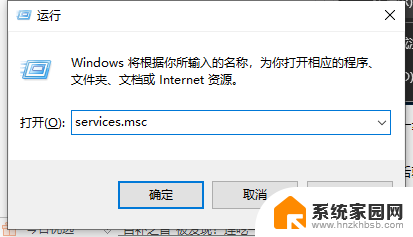
3.确定之后出现“服务”的界面,把鼠标放在右边“名称”旁。滑动鼠标,找到“WindowsModulesInstaller”。
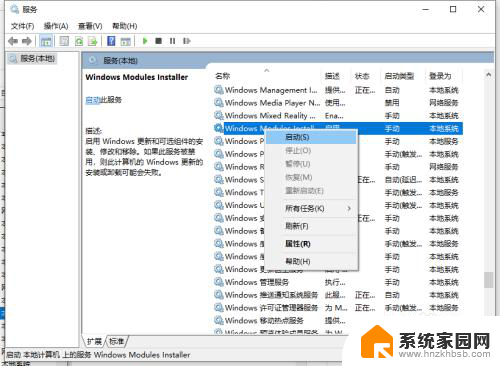
4.点击该名称,就可以看到在“服务(本地)”出现了描述的文字。说明了该服务的作用,同时没有启用该服务时,也可点击“启动”。选中那个服务后,点击鼠标右键,在弹出的菜单中选择“启用”或“属性”。
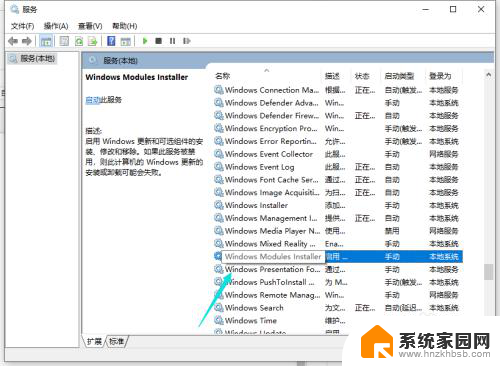
5.选择“属性”后,在弹出的界面中的“启动类型”及“服务状态”中选择“手动”和“启动”。

以上就是edge浏览器无法启动提示并行程序配置不正确的全部内容,还有不懂得用户就可以根据小编的方法来操作吧,希望能够帮助到大家。